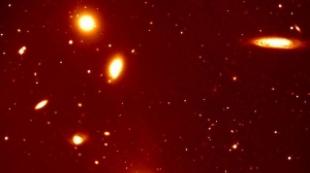Как создать счет фактуру на аванс в бухгалтерии предприятия. Как создать счет фактуру на аванс в бухгалтерии предприятия Счет фактура выданный на аванс в 1с
Часто случается, что заказчик, желая забронировать за собой товар или по любым другим причинам, делает предоплату. Выставленного счета на оплату у него нет, деньги пришли, налог с них платить как-то надо и для этого придумали выставление счет авансов в 1с 8.3
Счет фактура на наличный аванс в 1с
В случае прихода наличных сумм нужен приходный кассовый ордер. Создадим его:
- Открываем «Банк и Касса»
- Выбираем «Кассовые документы»
- Нажимаем на «Приход» для создания нового документа
Для примера создадим сумму в десять тысяч. Переведем ее в кассу. Это переход с 62.02 на 50.01 счет.
Счета фактуры на безналичный аванс в 1С 8.3
При заходе денег не в кассу, а на счет нужно:
открыть тот же «Банк и Касса»
выбрать «Банковские выписки»
Будет похожая операция, но по дебету 51 счета и кредиту 62.02 «Расчеты по полученным авансам».
Аванс и отгрузка в один день
Итак, аванс пришел, полной оплаты нет, а за товаром приехали, отгрузили и уехали. Если по времени оплата прошла раньше отгрузки, то получается:
Стоимость покупки отгруженного товара без НДС - дебет 90.02.1 и кредит 41.01
Прием авансового платежа - дебет 62.02 и кредит 62.01
Неоплаченный остаток - дебет 62.01 и кредит 90.01.1
Налог на добавленную стоимость - дебет 90.03 и кредит 68.02
1с авансовые счета по созданной счет фактуре
Для этого нужно зайти в выданные счет-фактуры.
Новая будет заполнена системой автоматически. После сличения всех данных можно проводить.
Результатом станет переход по НДС на 76.АВ «НДС по авансам»
Выглядит просто, но, если делать несколько раз подряд, то есть риск механической ошибки. Для этого в 1С есть автоматизированный алгоритм:
Открываем «Банк и Касса», «Счет-фактуры на аванс»
Заполняем критерии поиска в верхней строке. Это будут период выставления и название контрагента.
Нажатием кнопки «Заполнить» отбираем из всего массива счетов те, что соответствую указанным критериям.
Их можно редактировать, добавлять и удалять.
По завершению всех нужных манипуляций нажимаем «Выполнить»
Выписка авансовых счетов-фактур зависит от политики, принятой на предприятии. Можно регистрировать все авансы, не регистрировать их вовсе или установить пороговый срок (до конца налогового периода, до конца месяца, 5 дней).
Согласно ст.169 Налоговому Кодексу РФ организации-плательщики НДС должны выставлять счета-фактуры на каждый полученный аванс от покупателя и начислять НДС. Если в фирму поступила предварительная плата от покупателя, в счет предстоящей поставки продукции, надо оформить счет-фактуру на аванс и один экземпляр отдать покупателю.
В 1С 8.3 предусмотрен функционал создания, регистрации и учета таких счетов для всех перечисленных вариантов. Посмотрим, какие есть способы получения аванса и создания счетов-фактур на аванс, на примере конфигурации 1С:Бухгалтерия предприятия, редакция 3.0.
Особенности регистрации в 1С Бухгалтерия предприятия 3.0
Регистрация фактур может отличаться в зависимости от способа получения аванса – наличными или через расчетный счет, а также от способа создания счетов-фактур – вручную или автоматически.
Эти особенности можно отразить в настройках учетной политики, куда мы попадем через «Главное–Настройки–Учетная политика–Настройка налогов и отчетов–НДС».
Рисунок 1. Установки УП

Рисунок 2. Установки налогов и отчетов

Рисунок 3. Установка параметров НДС
В навигации по налогу НДС есть возможность установить «Порядок регистрации счетов-фактур на аванс», что задаст способ регистрации наших документов (в нашем случае оставляем предустановленный – «…всегда при получении аванса»). Указанным способом можно создавать документы по всем пришедшим суммам, кроме авансов, зачтенных в день прихода. Если продукция отгружена в день получения средств на банковский счет или в кассу, то интересующий нас документ не создается.
Посмотрим, в каком порядке поступают авансовые платежи на примере. Покупатель перечислил на счет 150 000 ру. в счет будущей поставки товара. Необходимо отразить получение денег через «Поступление на р/с» путем «Банк и касса-Банковские выписки». Оформляем поступление ДС от контрагента-покупателя.

Рисунок 4. Выписки

Рисунок 5. Создание через «Поступление на р/с»

Рисунок 6. Движения документа
Сформировалась проводка, отразившая поступившую сумму ДС по Д-ту 51 сч. и К-ту 62.02 сч.
Одновременно, покупатель внес 50 000 рублей наличным платежом. В «Банк и Касса-Кассовые документы» создаем «Поступление наличных».

Рисунок 7. Счет-фактура по наличным

Рисунок 8. Движения по наличным
Документ создал проводку и отразил поступившую сумму ДС по Дту 50 сч. и Кту 62.02 сч.
Рассмотрим создание счетов-фактур вручную, прямо из документов Поступление на р/с и Поступление наличных. Заходим в «Создать на основании Счет-фактура выданный». При этом появится новый документ, выданный на аванс. Проверяем заполнение и проводим документ.
Создание указанным способом в основном используют, в случаях небольшого объема документов или если за счет-фактуру отвечает специалист по учету ДС.

Рисунок 9. Создание через «Счет-фактура выданный на аванс»

Рисунок 10. Движения документа на аванс
Сформированные счета заполнятся автоматом. Перед тем как провести, необходимо проверить, верные ли реквизиты, а также содержание табличной части. После проведения создадутся проводки и отразят начисление НДС в регистрах Журнал учета счетов-фактур и НДС Продажи.
Создание счетов-фактур автоматом
Когда требуется сформировать большое количество счетов-фактур, можно применить обработку «Регистрация счетов-фактур на аванс», которая позволяет автоматизировать их формирование. С помощью нее регистрация может выполняться за указанный период.
В разделе «Банк и касса-Регистрация счетов-фактур» находим журнал регистрации «Счетов-фактур» в 1С. Открываем форму обработки, с помощью которой можно провести данную операцию. Здесь указываем период, за который нужно зарегистрировать счет-фактуру, и нажимаем «Заполнить». Система самостоятельно находит авансовые поступления и заполняет ими табличную часть:

Рисунок 11. Автоматическое создание документов

Рисунок 12. Регистрация
Обработка заполнится записями из ранее проведенных документов поступлений денежных средств. Также предусмотрена возможность нумерации. С помощью кнопки «Выполнить» формируем и проводим счета-фактуры.

Рисунок 13. Просмотр журнала выданных счетов-фактур
Из этой же формы обработки открываем перечень счетов-фактур на аванс. Проверяем созданные счета фактуры.

Рисунок 14. Книга продаж

Рисунок 15. Карточка счета 62.02
Сформированные документы, как и при ручном создании, создадут проводки по начислению НДС и будут отражены в регистрах «Журнал учета счетов-фактур» и «НДС Продажи».
Перед тем как перейти к выписке авансовых счетов-фактур, разберемся, какие настройки необходимо предварительно выполнить в программе.
Порядок регистрации
Обычно авансовые счета-фактуры выставляются в течение 5 дней после получения оплаты (п. 3 ст. 168 НК РФ). Но бывают случаи, когда допустимо использовать другой порядок. Например, при долгосрочных непрерывных поставках контрагенту можно не выставлять счета-фактуры в течение месяца, а оформить документ только на сумму незачтенного аванса. Поэтому в необходимо настроить Порядок регистрации счетов-фактур на аванс , который будет использован по умолчанию.
Порядок можно задать и индивидуально для определенного договора контрагента.

Нумерация счетов-фактур на аванс
В 1С можно присваивать префикс «А» ко всем авансовым счетам-фактурам. Эта настройка устанавливается в разделе Справочники – Налоги – НДС .

Авансовые счета-фактуры в 1С 8.3
Как сделать счет-фактуру на аванс в 1С 8.3
Выпишите СФ на аванс одним из удобных способов:

Рассмотрим основные нюансы заполнения авансового СФ в 1С 8.3 для корректного оформления печатного бланка.

Платежный документ
Не забывайте проверять заполнение поля Платежный документ № от . Оно заполняется автоматически, если заполнены данные По документу № от документа-основания. При необходимости заполните это поле вручную.

Наименование

Заполнение таблицы Расшифровка суммы по ставкам НДС :

Если вы не оформляли Счет покупателю и не устанавливали обобщенное наименование в договоре, то заполните графу Содержание услуги, доп. сведения вручную.

Для корректного оформления печатного бланка одно из этих полей должно быть заполнено!
Если СФ не выставляется
Если вы СФ не выставляете контрагенту (печатаете в единственном экземпляре), например, при , то снимите флажок Выставлен (передан) контрагенту .

В информационной базе 1С 8.3 Бухгалтерия существует два способа регистрации счета-фактуры на аванс.
Способ 1 – регистрация авансового счета-фактуры на основании
Рассмотрим первый способ как выставить счет-фактуру на аванс в 1С 8.3. Во время оформления организацией поступления на расчетный счет используется механизм “на основании” к документу поступления денежных средств и регистрируется авансовый счет-фактура.
Создадим документ. Перейдем в раздел Банк и касса – Банковские выписки – Поступление:
Заполняем реквизиты документа поступления:
- Вид операции – в этом случае будет установлено Оплата от покупателя;
- Плательщик – организация-контрагент;
- Вх.номер – входящий номер документа контрагента;
- Вх.дата – дата документа контрагента.
Нажатием кнопки Добавить формируем записи поступления денежных средств:

Допустим, в счет аванса по договору с контрагентом по будущей отгрузке товара получено 100 000 руб. После проведения документа получаем проводки:

Теперь на основании сформированного документа поступления денег от контрагента, создадим документ Счет-фактура выданный:

Вид счета-фактуры автоматически установился На аванс. Остается только установить номенклатуру согласно договору:

Проведя документ, получаем движение по бухгалтерскому/налоговому учету и, кроме того, по регистрам 1С 8.3 Журнал учета счетов-фактур и НДС Продажи:

Подробнее о способах автоматического формирования счетов-фактур на аванс, предусмотренных в 1С 8.2 (8.3) смотрите в следующем видео:
Способ 2 – использование автоматической обработки
Использование обработки под названием Регистрация счетов-фактур на аванс – это наиболее предпочтительный и удобный способ при большом количестве оформляемых на аванс счетов-фактур в 1С 8.3.
Рассмотрим оформление авансовых счетов-фактур на небольшом примере:
Предположим, на расчетный счет организации в один из налоговых периодов поступил авансовый платеж на сумму 50 000 руб. Необходимо выписать авансовую счет-фактуру и начислить НДС в 1С 8.3 Бухгалтерия 3.0.
Если используется второй способ регистрации счета-фактуры на аванс, тогда необходимо произвести следующие действия:
- Настроить в базе 1С 8.3 соответствующую задаче учетную политику;
- Выписать счет покупателю;
- На основании документа Счет покупателю осуществить создание документа Поступление на расчетный счет;
- Выполнить регистрацию счетов-фактур на аванс в 1С 8.3.
Итак, начнем с настройки учетной политики в 1С 8.3: Главное – Учетная политика:

На закладке НДС можем выбрать соответствующий учетной политике порядок регистрации счетов-фактур на аванс: будут они зарегистрированы сразу или по истечении срока, или не будут зарегистрированы вовсе:

Какие параметры учетной политики в 1С 8.2 (8.3) необходимо поставить изначально для того, чтобы не было ошибок при формировании счета-фактуры на аванс смотрите в следующем видео:
Следующим шагом будет выписка документа Счет покупателю. Выбираем контрагента, договор с покупателем и перечисляем номенклатуру.

Теперь когда на расчетный счет поступают денежные средства от покупателя, должны указать ранее выписанный Счет покупателю:

Сделаем уточнение по возможностям программы 1С 8.3. В договоре контрагента есть реквизит . Когда товаров по договору много, то можно использовать обобщенное наименование. Тогда в этом случае в документе поступления на расчетный счет не следует указывать счет покупателю:

Тогда в авансовом счете-фактуре будет автоматически подставляться обобщенное наименование из договора:

Продолжим оформление и проведем документ поступления оплаты в 1С 8.3. Получаем проводки:

На следующем этапе должны запустить обработку: Банк и касса – Счета-фактуры на аванс:

В открывшейся форме по кнопке Заполнить:

Табличная часть обработки пополниться записями из ранее оформленных поступлений на расчетный счет. Кроме этого, в 1С 8.3 имеется возможность произвести настройки нумерации счетов-фактур на аванс – будет ли единая нумерация или у авансовых счетов-фактур будет устанавливаться префикс “А”. Кнопка Выполнить осуществляет формирование, а также проведение счетов-фактур на аванс:

Из этой же обработки:

имеется возможность открыть список сформированных счетов-фактур на аванс:

Теперь можем наблюдать результат работы обработки в 1С 8.3. Откроем счет-фактуру на просмотр. Как видно, вид счета-фактуры установился На аванс, а также заполнены остальные реквизиты документа на основании ранее оформленных документов:

Результатом проведения счета-фактуры на аванс будет движение в дебет сч.76.АВ:

Также его движение по регистру Журнала учета счетов-фактур:


Как оформить возврат авансового платежа покупателю в 1С 8.3
Но может возникнуть ситуация, когда покупатель отказывается от договора и ему требуется вернуть перечисленные деньги авансового платежа, а также убрать запись в Книге продаж.
Первое что делаем в 1С 8.3 – это оформляем документ Списание с расчетного счета в разделе Банк и касса – Банковские выписки – Списание:

В проводке субконто счета 62.02 автоматически подставляется предыдущий документ поступления денежных средств:

Для наглядности сформируем отчет по счету 62.02:

Если организация получила аванс и обязана платить НДС, в 1С:Бухгалтерия нужно зарегистрировать счет-фактуру. Она необходима для того, чтобы покупатель мог учесть этот НДС при совершении покупки.
В данной статье мы рассмотрим как выписать счета-фактуры на аванс в 1С 8.3 как вручную, так и автоматически.
Для ясности данного примера, сначала мы зарегистрируем в программе само поступление аванса. Предположим, что денежные средства от контрагентов нам поступают двумя способами: и через банковский счет.
Подробно рассматривать заполнение данных документов мы не будем. Об этом вы можете прочитать в .
Поступление наличных оформляется приходным кассовым ордером. Найти его можно в разделе «Банк и касса» пункт «Кассовые документы». Сделайте новый документ, нажав на кнопку «Приход» в открывшемся списке.
Документ сформировал проводку на сумму 10 000 рублей со счета 62.02 на счет 50.01. Теперь данная сумма ДС числится в нашей кассе.

Безналичная оплата регистрируется документом «Поступление на расчетный счет». Найти и сделать его так же можно в разделе «Банк и касса» в пункте « ».

Документ сформировал аналогичную проводку, только ДС поступили на Дт 51.

Создание счетов-фактур
Счет фактуру можно создать как вручную на основании созданных нами ранее документов, так и автоматически. Второй способ удобен при большом количестве этих документов.
Из документов поступления ДС
Зайдите в любой из перечисленных выше документов по поступлению ДС, и нажмите на кнопку «Создать на основании» и выберите пункт меню «Счет-фактура выданный».

Созданная счет-фактура заполнится автоматически. Проверьте правильность заполнения реквизитов нажмите на кнопку «Провести».

Документ создаст движение по НДС на счет 76.АВ («НДС по авансам и предоплатам»).

Массовая автоматическая регистрация счетов-фактур
В том случае, когда вам нужно зарегистрировать в 1С 8.3 несколько счетов-фактур на аванс, рекомендуется воспользоваться специальным функционалом для массовой их регистрации. В таком случае вы ничего не забудете учесть.
Где расположена обработка? Перейдите в меню «Банк и касса» и выберите пункт «Счета-фактуры на аванс».

В открывшемся окне укажите период поступления платежей и организацию. Далее нажмите на кнопку «Заполнить» и программа автоматически подберет все платежные документы по указанным критериям. Как видно на рисунке в таблицу добавились оба поступления ДС, которые мы создали в рамках данной статьи.

В этот перечень можно самостоятельно добавить данные, а так же удалить не нужные записи. После того, как вы все отредактируете, нажмите на кнопку «Выполнить».
После успешной регистрации счетов-фактур перед вами появится соответствующее сообщение.

Для просмотра всех созданных счетов-фактур, перейдите по соответствующей гиперссылке в нижней части формы обработки.
В нашем случае все прошло успешно, и создались две счет-фактуры.
Смотрите также видео инструкцию по выписке документов: